
書式は大事!~後編 Wordの功罪~
今回は、いまやデファクトスタンダードになったWordと、その他「書くためのツール」について。
私はWordがあまり好きではないので、必要最低限しか使いません。使い方に誤解があったらご指摘ください。
みんなWordで書く時代
デファクトスタンダードとは「事実上の標準」という意味です。
日本語で何かを書く、特に他の人とやり取りをする時には、ほとんどの人はMicrosoftのワードプロセッサソフト、Wordを使うのではないでしょうか。
応募原稿の要項でもそうです。
たとえば、星新一賞。
■一般部門は電子ファイルのみ受け付けます。日経「星新一賞」当サイト上の応募フォームから送付してください。ファイル形式はMicrosoft Word、テキスト( .doc / .docx / .txt / .rtf )のみ受付けます。ジュニア部門のみ、原稿用紙を使用した郵送での応募も受け付けます。
Wordか、テキストファイルか。
テキストファイルは、単純な文字だけですから、ルビや傍点が打てません(それなりに書き方はあります。後述)。
Wordはワープロソフトなので、それができるどころか、強調文字、色替え、字詰めやページレイアウトも自分決められます。こちらが見せたいように見せられるというわけですね。
ところが、その装飾の自由度や、デファクトスタンダードの地位を獲得できた要因の一つである〈親切設計〉が、仇になることもあります。
最難関・字下げ問題
大事なことから先に書いてしまいましょう。
星新一賞のように、Word、としっかり明記してある場合には、きっと審査もWordで読んだりプリントアウトしたりしてくれるのだと思います。
使用ソフトがしっかり書かれていない場合は、もしかしたらこのようなことが起こるかもしれない――見た目の公平を期すため、原稿を共通フォーマットにコピペして審査する――というようなことが。
Wordの親切設計が牙を剥くのは、こういう時です。
日本語の場合、段落が変わると、行頭は一マス(一字)下げるのが基本です。この文章もそうなっています(冒頭の目次以前の部分は〈リード〉なので、行頭は下げていませんが)。
ですから、いちいち、リターン(改行)+空白、とするよりは、リターンを押したら自動的に一字下がってくれるのが親切、と思う人も多いでしょう。
Wordや一太郎などのワープロソフトは、それをインデントという名前で設定できます。
ちなみに、似たような字下げにはマージンもありますが、これは引用文など複数行を何文字か下げ続けるブロックが存在するときの余白指定です(印刷や表示時の紙の端からの余白もマージンと呼びます)。
それでそのインデント。
自動で空白(スペース)を入れてくれる……のではないのです。
ベタ書きの状態の見かけだけを、一字サゲしている状態であって、実は空白は入っていません。
そういった体裁の原稿をコピペすると、ワープロソフト側の設定であるインデントは失われ、行頭が下がっていないのが判ってしまうのです。
動画で説明しますので、ご覧ください。
このように、インデントで一字下げしてあるものをコピーすると、書式は保存されません。
インデントさせないようにするためには、「段落タブ」から指定を外します。おそらくデフォルトではチェックが入っているので、ご確認ください。
一太郎では「入力アシスタント」という項目で設定します。
他の人が別ソフトで編集をする可能性がある場合はもちろんのこと、たとえ相手がWordを持っているとしても、念のため、普段から一字下げはちゃんと自分でスペースを入れることをお勧めします。
私が調べたところでは、インデントの見掛けの一字下げを一括で空白(スペース)に直すことはできないようでした。できるんならぜひ教えてほしい。
【2022/06/30 追記】
判った! 「Wordのほうから、テキストファイルで保存し直す」と、インデントは空白として変換されます!


【追記はここまで】
応募原稿を、例えば InDesign (版下ソフト)に流し込んだあと、ちまちまと一文字下げのスペースを入れていくのは、かなりつらい作業です。
これが商業原稿で、電子版下への流し込みだとすると……。
長編でこんなのやられたら、怒り心頭です。ほんと。
いや、たぶん InDesign や電子版下ソフトのほうで、なんらかの設定ができるんでしょうけども。
ここを間違えないためには、全角スペースを表示するようにしておけば安心です。
これは、「ファイルタブ」から、保存先などを決める画面へ行き、左下の「オプション」「表示」で決めておきます。

動画のように四角いお豆腐のような記号で表示され、インデントなのか空白スペースなのかが一目で確認できます。
そういう記号は邪魔だな、と思うのなら、普段は切っておいて、人に見せる前に表示させ、チェックするといいですね。
反対に、いつもは表示させているけどプリントアウトしたときの体裁が気になるという場合は、右下の「閲覧モード」ボタンを押すと、簡単に記号がない状態で表示されます。

字詰めと行間
プレーンテキストファイルだと、こちらが送った文章は、相手側が自分でカスタマイズした「相手にとってもっとも見やすい体裁」で読んでくれます。
けれどWordで提出すると、書き手のほうの表示設定がそのまま相手に伝わります。
だったら、見やすいほうがいいですよね。
何が見やすいかはもちろん個人の好みによります。
が、一番ダメなのは原稿用紙体裁。
最近はデジタル化していますから、400字詰め原稿用紙何枚、という規定と、何文字、という規定が入り交じって公開されています。
昔のエライ文豪は原稿用紙で書いていたし、枚数を見るのも便利だし、よし応募は原稿用紙レイアウトで……。と考えるのは間違い。
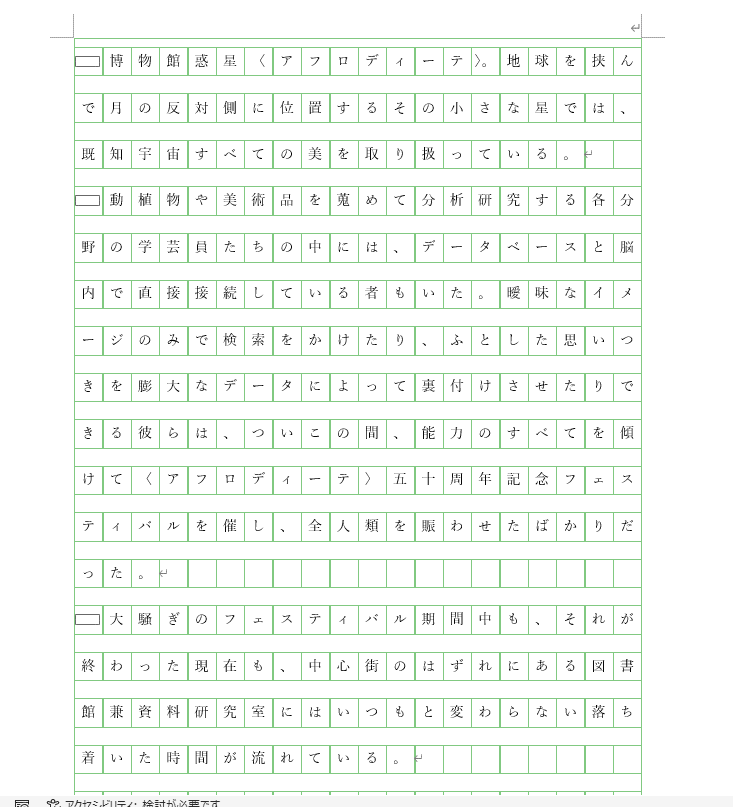
ほら、読みにくい。
Wordの限界で、枡目いっぱいに文字を描出することができず、字が小さいまま。つまり、字間がたっぷり空いてしまってするするとは読めないのです。
前回も登場していただいた「菅浩江のネコ乱入!」の応募原稿でも、原稿用紙ではないものの、同じように見にくいWord原稿がありました。

字間が空きすぎていて、ふとすると縦書きかと見誤るほど。
対処法としては、字間は空けない・行間はたっぷり。

字間も行間もびっちりだと、これもまた読みにくいですね。

ここらへんは本当に好みの問題なのですが、私の場合、字間は空けないかわずかに離す程度。行間は、0.8~1.5行分は空けます。(フォントにもよります)
行間を空けすぎると、これもまた一行ずつブツブツ切れた感じがしてしまう。いろいろ触ってみて、現行の書籍に近いものを探ってください。
書く時は自分の好みで、出す時は一般的な書式のリサーチをしてみて、とするのがいいかと思います。
文字数と枚数
400字詰めで何枚か、は、どうやら20×20の体裁にしてやらないと出ないようです(間違っていたらごめんなさい)。
文字数は、ざっくりでいいなら常に左下に出ていますし、校閲タブからも調べられます。

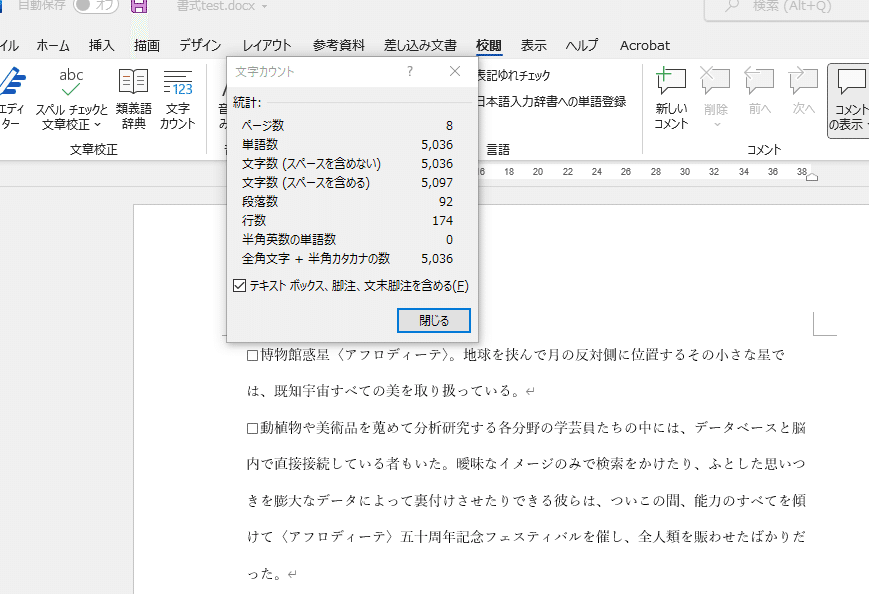

パラグラフと段落
ホームページのタグでは <p>パラグラフと、<br>改行は、役割が違います。
ワープロソフトの中にも、この二つを区別するモノがあるようです。
たとえば、このnoteでも、ここまではパラグラフ(論理段落)の中での改行です。
ここからはパラグラフが変わったので、行間が空いた状態になっています。
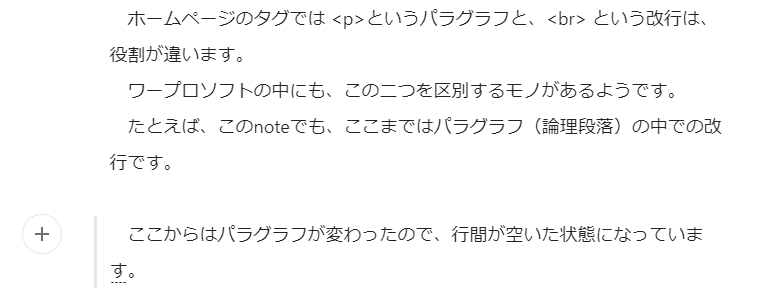
なろう系やカクヨムなどのweb投稿サイトでは、見映えを考えて使い分けるのもいいでしょうが、応募原稿では、このパラグラフは忘れてください。無駄な空白行ができてしまいますから、注意です。
視点が変わる、シーンが変わる、など、大きな変わり目は、パラグラフで空けるのではなく、章番号やシーンが違うと判る記号を入れたほうが誤解がありません。
テキストエディタのススメ
むかしむかし。やっとMS-DOSからWindowsになったころ。
ワープロソフトは動作が非常に重かった。
なので、とにかく文章だけ書ければいいタイプは、こぞってテキストエディタとFEP(いまで言うところのIME)を組み合わせて使っていました。
私の執筆環境が富士通のOASYSからパソコンへ移るにあたって、矢野徹さんに教えてもらったものが、 VZエディタ + WXシリーズ でした。
WXシリーズはとても賢い日本語変換で、一時はATOKの上をいっていました。Microsoftが初めて日本語対応のWordを発表したときに、その時の日本語変換にWXの間違いがそのまま入っていて、「おっ、WXの辞書を流用したな」と、一部で笑いものになっていたくらいです。
現在は、VZエディタの後継であるWZエディタと、ATOKを使っています。
なぜ素直に一太郎にしないかというと、やはり、重さ。もうほとんど処理オチするこはないとはいえ、普段の原稿書きには必要のない機能がありすぎる感じです。
その点、テキストエディタなら、見かけも機能も、必要最低限、かつ、私には充分。
ワープロソフトに比べて、カスタマイズ性も高いです。
色などはどんなソフトでも好みにできるとは思いますが、ショートカットを全部好きに決められるのは、WZの強みかと。
あと、WZには面白い話が二つあります。
Vz時代だったと記憶しますが、矢野徹さんや高千穂遙さんがいらっしゃったパソコン通信に、このソフトのプログラマさんが熱心に参加なさってました。
で、高千穂さんのご意見を反映したオプションコマンドができて、その名を「/ht」。
もう一つは、バージョンアップのことで質問があって、会社に電話したら、いきなり社長が出られて「あっ、菅さん」「ええっ! 社長自ら電話応対を?」てなことも。
これは小さな会社ならではの、風通しの良さだと思います。
エディタソフトには、他にもさまざまな種類があります。
私がぱっと思い付くだけでも、サクラエディタ、O'sエディタ、TeraPad、秀丸エディタ、などなど。
過去にはちょこちょこ比較したりしたけど、やっぱり私は慣れ親しんだWZかなあ。
WZには、執筆者向けのバージョンやプログラマに便利なバージョンもあります。私は、現状に特段不満がないので、無印を使い続けています。
テキストベタ打ちだけとはいえ、WZはほんとうに奥が深い。
( )の中の色を変えるという指定をすると、ルビ指定や一行空きを見逃しません。
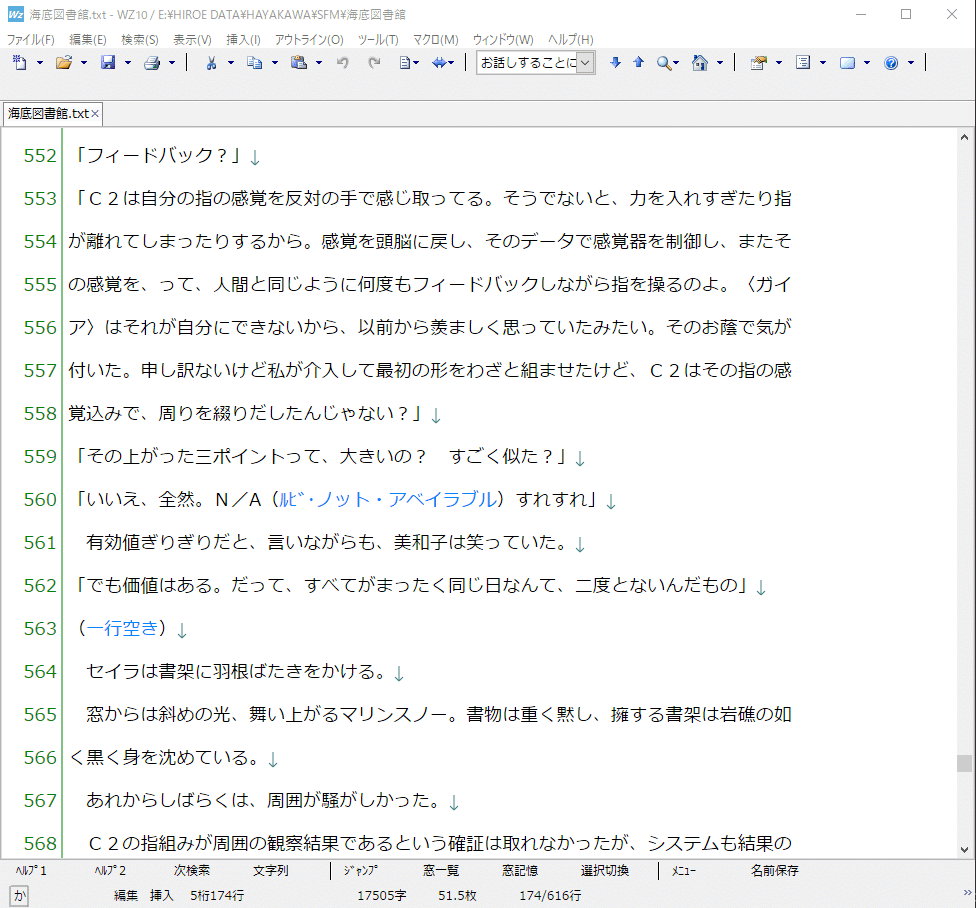
特殊なルビで親文字指定をするときも、私はカッコの中に入れてしまいます。編集さんは、そういう方式でも意図を汲んでくれます。応募原稿なら、備考か何かに、こういう形式で親文字とルビを指定しています、と明記しておくのがいいでしょう。
貧乏なのでたまにテープ起こしもやっています。
なので、こんな段落指定もしてますよ。

「A:」とかで始まる段落を識別するので、これで話者も一目瞭然です。
もちろん検索や置換もできます。できるどころか、やり方の選択肢は多いです。
あと、grepが超便利。複数ファイルやフォルダの横断検索です。

表記揺れチェックはWordのアドバンテージですが、WZでは、エディタへの辞書登録が必要なものの、この機能もあります。
あまりここがいいあそこがいいと言うと、「スガはそれに慣れてるってだけじゃん」みたいに思われてしまうのでここらへんにしますが、本当に高性能で使いやすいエディタですので、自信を持ってお勧めします。
縦書きについて
原稿が仕上がったら、必ず縦書きに表示を変えてチェックしましょう。
前編で書いたような間違いが見つかります。
また、読むときの雰囲気が縦書きと横書きでは違います。
これはどうしてなのか判らないし、もしかしたら私が時代遅れなのかもしれませんが。
縦書きにすると、実際の商業出版で読む雰囲気に近付き、テンポや言葉の繋がりが違って見えることもあるんです。
私は書式設定で、単行本や文庫の字組を再現しています。
先日、「MacではWordしか縦書きにできない」というご意見がありましたが、調べたらそんなことなかったですよ。
ぐぐって、ぜひお気に入りのエディタを見つけてください。
まとめ
執筆ツールは大切です。
パソコンを買ったらもう入っていたから、とか、無料(フリーソフト)だから、で選ばないで、自分との相性でベストパートナーをつかまえてください。
一字下げは空白(スペース)で
読みやすい体裁で提出する
「パラグラフ(論理段落)」ではなく普通の「段落(形式段落)」を使う
テキストエディタの使用も視野に入れる
必ず縦書き表示でチェックする
原稿は、最終的には中身で勝負。
でもちょっとでもいい印象を与えられればお得ですね。
いいなと思ったら応援しよう!

